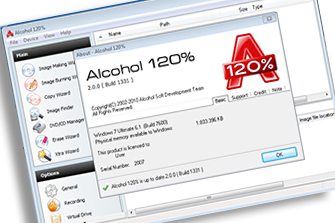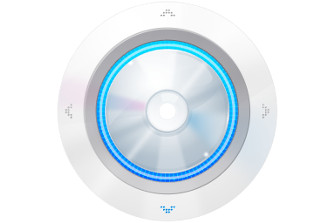Installazione rapida
Deep Burner è un software gratuito che consente di masterizzare CD, DVD e non solo. Nonostante il panorama dei software di masterizzazione sia già molto ampio, Deep Burner prova a conquistare una fetta di utenti proponendo, oltre alla possibilità di masterizzare, la creazione di menù d'autorun e di cover personalizzate; analizziamo più nel dettaglio questo software partendo dal processo di installazione.
Il pacchetto di installazione di Deep Burner pesa poco meno di 3 mega. Una volta avviato, il processo di setup è molto rapido visto che non sono richiesti dati particolari e non viene proposta nessuna toolbar aggiuntiva. Copiati i file nella directory selezionata, sarete già pronti a per avviare il programma.
Interfaccia semplice e immediata
L'immediatezza è una delle prime caratteristiche che distingue Deep Burner: una volta avviato il software propone un'interfaccia grafica standard, che analizzeremo a breve, e un popup che ci chiede se vogliamo creare un CD/DVD dati, un CD Audio o se scrivere un'immagine ISO.
L'interfaccia grafica è molto simile a quella di altri software di masterizzazione: una barra dei menù in alto propone i classici comandi degli ambienti Windows e consente di accedere alle impostazioni più avanzate. Poco sotto troviamo una barra di scorciatoie dove ogni icona indica una singola funzionalità di Deep Burner fra cui Modifica layout disco, Crea disco con autorun, Scrivi disco e Cancella disco riscrivibile.
La GUI contiene poi altri elementi tipici dei programmi di masterizzazione, come la barra che riepiloga lo spazio attualmente occupato nel disco da masterizzare e delle icone per meglio spostare e gestire le varie finestre.
Deep Burner ha complessivamente un'interfaccia semplice ed esteticamente gradevole; alcune schermate risultano tutta via troppo semplici, con elementi estetici elementari e uno stile che ricorda i programmi di qualche anno fa.
Masterizzare tramite drag-and-drop
Iniziando il procedimento di creazione di un disco dati, Deep Burner chiederà all'utente se vuole utilizzare o meno la tecnologia multisessione; sarà poi possibile accedere a due finestre: la prima rappresenta il disco che si vuole creare mentre la seconda non è altro che una finestra di esplora risorse.
Tale meccanismo è molto familiare a chiunque abbia utilizzato un software di masterizzazione: per inserire elementi nel disco infatti basterà infatti trascinare gli elementi dalla finestra di esplora risorse a quella del disco. La barra di occupazione dello spazio posta in basso verrà aggiornata e, una volta ultimato il processo, basterà cliccare su Scrivi disco.
Tramite un nuovo pannello sarà dunque possibile scegliere il masterizzatore, settare la velocità, il numero di copie, se salvare il disco creato in un file ISO e godere di informazioni dettagliate sul procedimento in corso grazie ad una schermata di log.
Una caratteristica interessante di Deep Burner è la possibilità di creare un disco avviabile: cliccando sull'icona "boot" sarà infatti possibile sfruttare un "file immagine di avvio (.ima)" per creare un disco avviabile.
Nel caso si voglia masterizzare un disco Audio il procedimento è praticamente il medesimo anche se la schermata di selezione dei file è diversa: è possibile utilizzare tale schermata per selezionare i file audio e Deep Burner ne mostrerà le informazioni base (titolo, tipo e durata) prima della masterizzazione.
Se, infine, avete selezionato l'opzione "Scrivi immagine ISO", avrete accesso ad una terza finestra che vi consentirà di selezionare il file ISO e di masterizzarlo.
Menu di avvio e creazione delle cover
Le funzionalità di Deep Burner non si fermano al processo di masterizzazione: il software propone, oltre alla possibilità di cancellare i dischi riscrivibili, altre due funzioni.
La prima è quella di creare un menù di autorun per il vostro CD/DVD: Deep Burner vi consente di dotare il vostro disco di un menù di avvio in cui poter selezionare diversi contenuti.
Tale menù sarà molto semplice da creare grazie ad un apposito editor che vi consente di inserire e spostare elementi grafici che fungono da titoli e da pulsanti; ad ogni pulsante è possibile associare come azione l'avvio di un contenuto diverso del vostro disco.
Peccato che gli elementi grafici sono davvero antiquati così come i menù e gli sfondi proposti: a tale limite si può in parte porre rimedio utilizzando proprie immagini in BMP in modo da personalizzare il più possibile l'estetica.
L'altra funzionalità consente di creare delle cover per i propri supporti: Deep Burner consente di comporre la propria copertina inserendo elementi testuali e grafici personalizzati.
Conclusioni
In conclusione Deep Burner è un buon software di masterizzazione: creare un nuovo CD o DVD è un processo facile e preciso; anche la procedura di scrittura del disco non ha particolari problemi.
Le altre funzionalità sono ben realizzate e risultano utili ma soffrono in generale di una mancanza di cura nei contenuti grafici e mostrano un software dall'estetica antiquata.